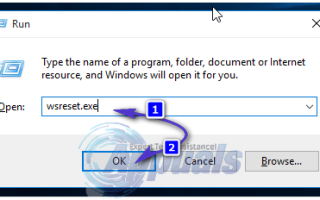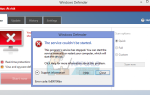Microsoft очень усердно работала над тем, чтобы доставить пользователям Windows 10 очень функциональный и полный настольный почтовый клиент в форме почтового приложения, и хотя почтовое приложение является довольно приличным почтовым клиентом, оно не совсем свободно от проблем / проблем. Одной из проблем, связанных с приложением Windows 10 Mail, о котором в настоящее время сообщают многие пользователи, является сообщение об ошибке, содержащее код ошибки 0x80072efe, которое отображается каждый раз, когда они пытаются синхронизировать приложение Windows 10 Mail со своими учетными записями электронной почты для получения своих сообщений.
Сообщение об ошибке, отображаемое для затронутых пользователей, может указывать или не указывать, что причиной проблемы являются проблемы с подключением к Интернету, даже если их подключение к Интернету в порядке. Если уязвимый пользователь запускает официальное средство устранения неполадок Microsoft для приложения «Почта Windows 10», средство устранения неполадок не может устранить проблему и предполагает, что это может быть вызвано повреждением кэша Магазина Windows.
Некоторые пользователи, затронутые этой проблемой, имеющие более одной учетной записи электронной почты, подключенной к своему почтовому приложению Windows 10, сообщили, что затронуты все их учетные записи электронной почты, в то время как другие видят, что проблема затрагивает только некоторые из их учетных записей электронной почты. Почти во всех случаях удаление уязвимой учетной записи электронной почты из приложения «Почта», ее повторная регистрация и последующая попытка синхронизировать сообщения электронной почты не дают положительного результата, хотя вам обязательно следует попытаться сделать это, если вы этого еще не сделали. Ниже приведены наиболее эффективные решения, которые можно использовать для решения этой проблемы:
Решение 1. Очистите кеш Магазина Windows
Когда пользователь, затронутый этой проблемой, запускает средство устранения неполадок Microsoft для приложения «Почта», средство устранения неполадок, хотя и не может напрямую устранить проблему, предполагает, что виновником может быть поврежденный кэш Магазина Windows. В этом случае совершенно очевидно, что очистка кэша Windows Store на вашем компьютере — лучший способ действий. Для этого вам необходимо:
- Держите Ключ Windows а также Нажмите R.
- Тип wsreset.exe и нажмите Хорошо
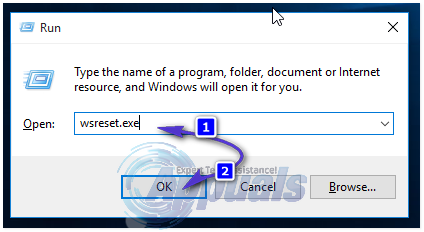
Решение 2. Включите TLS 1.0
- Открой Стартовое меню
- Ищи «настройки интернета».
- Нажмите на результат поиска под названием настройки интернета
- Перейдите к продвинутый
- Под настройки, прокрутите список вниз и найдите Используйте TLS 1.0
- Когда вы найдете Используйте TSL 1.0 опция, включите его, установив флажок рядом с ним.
- Нажмите на Применять.
- Нажмите на Хорошо.
- Запустить снова компьютер и проверьте, сохраняется ли проблема при загрузке.
Решение 3. Перерегистрируйте все стандартные приложения Windows на вашем компьютере.
- Открой Стартовое меню.
- Ищи «PowerShell».
- Нажмите правой кнопкой мыши на результат поиска под названием Windows PowerShell и нажмите на Запустить от имени администратора.
Замечания: Если UAC попросит предоставить ваш пароль или подтвердить действие, сделайте все, что от вас требуется.
- Введите следующее в расширенный экземпляр Windows PowerShell и нажмите Войти:
Get-AppXPackage | Foreach {Add-AppxPackage -DisableDevelopmentMode -Register «$ ($ _. InstallLocation) \ AppXManifest.xml»}
- Подождите, пока команда будет выполнена.
- Как только команда будет выполнена, закройте Windows PowerShell.
- Запустить снова твой компьютер. Когда компьютер загрузится, проверьте, решена ли проблема.